win10英雄无敌3闪退 win10玩英雄无敌3设置方法
更新时间:2024-01-04 12:51:00作者:xiaoliu
随着科技的不断发展,电脑游戏已成为人们生活中不可或缺的一部分,有时候我们在玩一些经典游戏时却会遇到一些问题,比如最近在使用Win10系统玩英雄无敌3时出现了频繁的闪退现象。这不仅让我们感到困扰,也影响了我们的游戏体验。为了解决这个问题,我们需要了解一些关于Win10玩英雄无敌3的设置方法,来确保游戏的稳定性和流畅性。接下来我们将介绍一些有效的设置方法,帮助大家解决这个问题。
方法如下:
1.打开电脑找到英雄无敌3,右键点击选择【属性】,如下图所示:

2.进入属性后,上方菜单栏为【常规】、【快捷方式】、【兼容性】、【安全】、【详细信息】、【以前的版本】。选择【兼容性】,如下图所示:
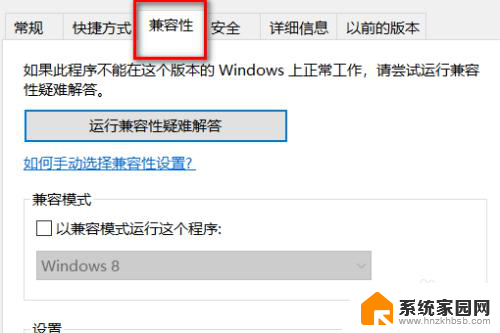
3.然后勾选【以兼容程序运行这个程序】,如下图所示:
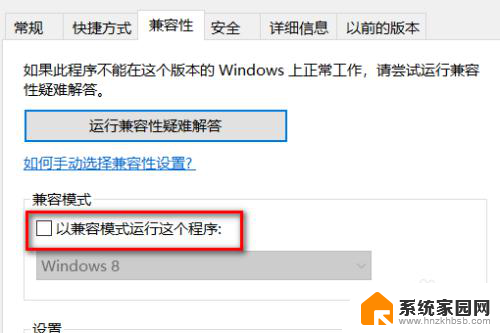
4.勾选【以兼容程序运行这个程序】后,点击倒三角符号。选择WindowsXP(ServicePack3),如下图所示:
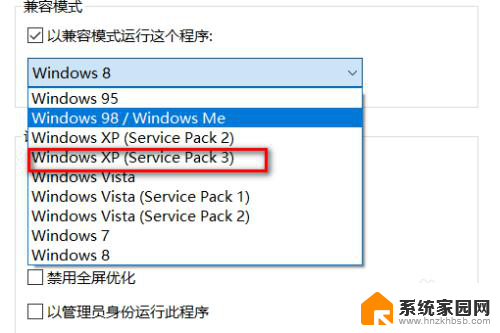
5.选择WindowsXP(ServicePack3)后,然后点击确定保存设置。如下图所示:
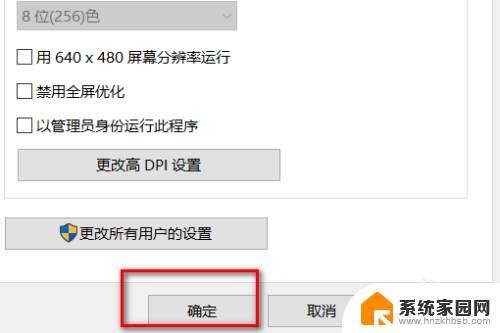
6.保存设置后,再次打开英雄无敌3,即可用Windows10玩英雄无敌3,如下图所示:

以上是关于win10英雄无敌3闪退问题的全部内容,如果有遇到同样情况的用户,可以按照以上方法来解决。
win10英雄无敌3闪退 win10玩英雄无敌3设置方法相关教程
- win10 玩英雄联盟硬盘 win10英雄联盟卡顿处理
- windows10英雄联盟进不去 win10系统lol游戏黑屏无法进入
- win10英雄联盟fps一直在60 笔记本玩LOL FPS低怎么提高
- win10 英雄联盟 启动弹出在面板哪里 如何在英雄联盟中启用窗口模式
- Win10输入法英雄联盟不能打字?快速解决方法来了!
- w10系统玩游戏闪退 Win10系统玩游戏闪退解决方法
- lol无法在您当前的兼容模式下启动 如何解决windows10系统玩英雄联盟黑屏问题
- win10尘埃3怎么设置全屏 win10尘埃3全屏快捷键无法使用怎么办
- lol不兼容win10怎么修复 windows10系统玩英雄联盟画面不流畅解决方法
- wegamewin10不兼容 Win10英雄联盟不兼容解决办法
- 电脑网络连上但是不能上网 Win10连接网络显示无法连接但能上网的解决方法
- win10无线网密码怎么看 Win10系统如何查看已连接WiFi密码
- win10开始屏幕图标点击没反应 电脑桌面图标点击无反应
- 蓝牙耳机如何配对电脑 win10笔记本电脑蓝牙耳机配对方法
- win10如何打开windows update 怎样设置win10自动更新功能
- 需要系统管理员权限才能删除 Win10删除文件需要管理员权限怎么办
win10系统教程推荐
- 1 win10和win7怎样共享文件夹 Win10局域网共享问题彻底解决方法
- 2 win10设置桌面图标显示 win10桌面图标显示不全
- 3 电脑怎么看fps值 Win10怎么打开游戏fps显示
- 4 笔记本电脑声音驱动 Win10声卡驱动丢失怎么办
- 5 windows查看激活时间 win10系统激活时间怎么看
- 6 点键盘出现各种窗口 如何解决Win10按键盘弹出意外窗口问题
- 7 电脑屏保在哪里调整 Win10屏保设置教程
- 8 电脑连接外部显示器设置 win10笔记本连接外置显示器方法
- 9 win10右键开始菜单没反应 win10开始按钮右键点击没有反应怎么修复
- 10 win10添加中文简体美式键盘 Win10中文输入法添加美式键盘步骤